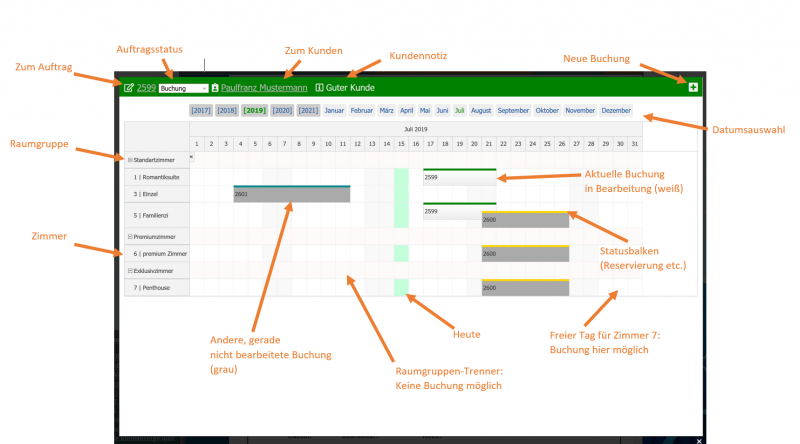Buchungskalender
| So finden Sie diese Seite: |

|
| Buchung |
| Kalender |
Grundlegendes
Der Buchungsklander soll Ihnen helfen Buchungen schnell und übersichtlich zu verwalten. Buchungen sind Aufträge mit einigen Besonderheiten. Bitte lesen Sie vorher den entsprechenden Artikel Zimmer & Leistungen und Buchungsauftrag.
Kalender starten
Den Buchungskalender erreichen Sie aus dem Hauptmenü oder über das Bett-Symbol auf der Startseite. Über diesen Weg ist kein Auftrag ausgewählt und Sie müssen erst auf eine Zimmerbuchung klicken oder eine neue Zimmerbuchung anlegen. Nach dem Anlegen einer neuen Zimmerbuchung startet der Kalender automatisch. Alternativ können Sie den Kalender aus jedem Auftrag heraus mit einem Klick auf das Bett-Symbol starten, der Auftrag wird dann automatisch als Buchungsauftrag markiert.
Aufbau des Kalenders
Den Aufbau entnehmen Sie bitte folgender Grafik
Aktionen im Kalender
Im Kalender stehen Ihnen folgende Aktionen beim aktuell ausgewählten Auftrag zur Verfügung:
Anlegen
Klicken Sie in einen freien Tag (Ankunft des Kunden) und ziehen Sie bis zum letzten Tag (Abreise des Kunden).
Tipp: Bei Monatsübergreifenden Buchungen markieren Sie erst den Zeitraum und verschieben Sie dann die Buchung wie gewünscht über die Monatsgrenze. Alternativ nutzen Sie die Datumseingabe in der Artikelposition.
Verschieben
Klicken Sie auf die aktive Buchung und ziehen Sie die Buchung an den gewünschten Ort.
Bereich verändern
Klicken Sie auf die rechte oder linke Grenze des Eintrags und vergrößern oder verkleinern Sie den Datumsbereich.
Status ändern
Klicken Sie im Auswahlmenü oben Rechts auf den gewünschten Status:
- Anfrage
- Reservierung
- Buchung
- Eingechekt
- Ausgecheckt
- Storniert
Die Farbe des Auftrags (Leiste oben) und der Darstellung im Auftrag ändert sich für eine bessere Übersicht.
Kundeninformation abfragen
Den Namen des Kunden erfahren Sie beim Überfahren der akutellen oder fremnden Buchung. Auf ein direktes Einblenden wird aus Übersichtsgründen verzichtet.
Zum Auftrag wechseln
Klicken Sie auf die Auftragsnummer links oben im Buchungskalender.
Zum Kunden wecheln
Klicken Sie auf den Kunden-Namen oben in der farbigen Leiste des Buchungskalenders.
Raumgruppe einklappen / ausklappen
Klicken Sie auf das Minus-Symbol vor einer Raumgruppe. Diese Aktion machen Sie durch einen Klick auf das Plus wieder rückgängig.
Häufige Fragen und Probleme
Raumgruppen
Raumgruppen sind Artikelgruppen mit Zimmern. Auf Raumgruppen können keine Buchungen abgelegt werden.
Zum Zimmer gehörige Leistungen
Damit die zum Zimmer gehörigen Leistungen immer an das Datum angepasst sind, werden bei einer Änderung im Kalender alle Positionen entfernt und neu eingetragen. Bitte beachten Sie diesen Punkt, damit hier kein Datenverlust entsteht. Führen Sie individuelle Änderungen und Absprachen erst nach einem Eintrag im Buchungskalender durch. Mehr Informationen im Artikel Zimmer & Leistungen